在Office 2003安装光盘中集成SP2更新程序
1、第1步,将Office 2003安装光盘放入光驱(本例光驱盘符为J)。打开“运行”对话框,在“打开”编辑框中输入管理模式安装命令行J:\Setup /a,并单击“确定”按钮,如图2009012642所示。图2009012642 输入管理模式安装命令行
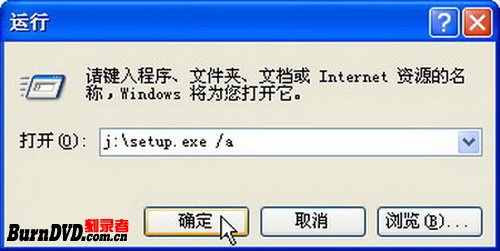
2、第2步,打开Microsoft Office 2003安装向导,在“管理员安装”对话框中分别输入安装位置和合法的产品密钥,并单击“下一步”按钮,如图2009012643所示。图2009012643 输入安装位置和产品密钥

3、第3步,在打开的“最终用户许可协议”对话框中,选中“我接受《许可协议》中的条款”单选框,并单击“完成”按钮,如图2009012644所示。图2009012644 选中“我接受《许可协议》中的条款”单选框

4、第4步,安装向导开始复制文件,这种安装模式仅仅将文件复制到指定的文件夹,而不会向注册表中写入任何信息,因此不同于一般的安装。完成复制后,在打开的完成对话框中单击“确定”按钮即可,如图2009012645所示。图2009012645 完成安装过程

5、第5步,在开始菜单中依次单击“所有程序”→“附件”→“命令提示符”菜单命令,打开“命令提示腿发滏呸符”窗口。输入命令行msiexec /p G:\Office2003SP2\MAINSP2ff.msp /a G:\Office2003\PRO11.msi,并按回车键。Windows安装程序开始复制相关文件。完成安装后单击“确定”按钮,如图2009012646所示。图2009012646 输入命令行
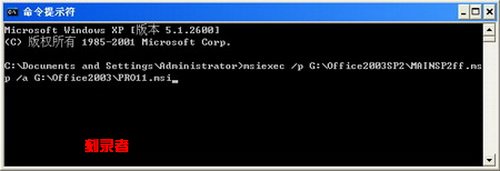
6、第6步,接着在“命令提示符”窗口中输入命令行msiexec /p G:\Office2003SP2\OWC11SP2ff.msp /a G:\Office2003\OWC11.msi,并按回车键,如图2009012647所示。图2009012647 再次输入命令行
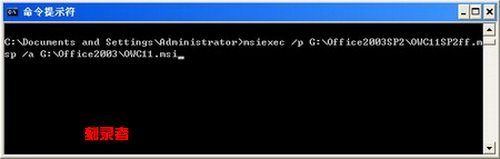
7、第7步,打开“Microsoft Office 2003 Web Components安装”对话框,选中“我接受《许可协议》中的条款”复选框,并单击“确定”按钮,如图2009012648所示。图2009012648 “Microsoft Office 2003 Web Components安装”对话框
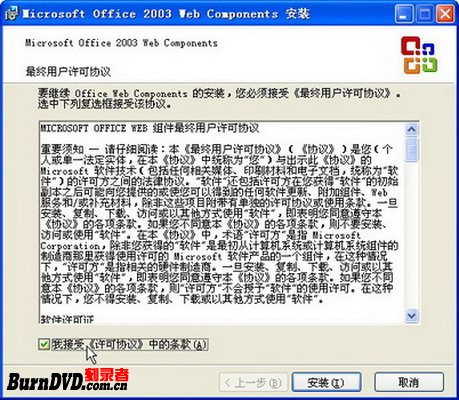
8、安装程序开始复制相关文件,很快即可完成复制过程,最后单击“确定”按钮即可。